Assalamu'alaykum wr wb
Seperti yang kita tahu, banner sangat menarik sekali untuk di buat sebagai iklan. karena menarik sehingga akan membuat pengunjung ketika melihat iklan banner maka akan mengkliknya. nah hal ini menyebabkan iklan banner ini paling banyak di minati dan banyak juga di gunakan. tampilan yang simple dan aneh akan membuat orang menjadi penasaran, nah oleh sebab itu iklan banner ini memiliki pangsa pasar yang besar karena bisa membuat orang penasaran. hehehe.
Nah bagaimana cara untuk membuat banner ini? caranya mudah, saya membuat banner ini hanya dengan photoscape. photoscape ini sepertinya sederhana tools-toolsnya dan mudah untuk di fahami untuk sebagai pemula
berikut cara membuat iklan banner di photoscape mudah
 |
| banner |
Seperti yang kita tahu, banner sangat menarik sekali untuk di buat sebagai iklan. karena menarik sehingga akan membuat pengunjung ketika melihat iklan banner maka akan mengkliknya. nah hal ini menyebabkan iklan banner ini paling banyak di minati dan banyak juga di gunakan. tampilan yang simple dan aneh akan membuat orang menjadi penasaran, nah oleh sebab itu iklan banner ini memiliki pangsa pasar yang besar karena bisa membuat orang penasaran. hehehe.
Nah bagaimana cara untuk membuat banner ini? caranya mudah, saya membuat banner ini hanya dengan photoscape. photoscape ini sepertinya sederhana tools-toolsnya dan mudah untuk di fahami untuk sebagai pemula
berikut cara membuat iklan banner di photoscape mudah
1. pertama, kita buat gambarnya dulu. Buka Photoscape anda
2. Klik editor terus klik menulalu klik new photo
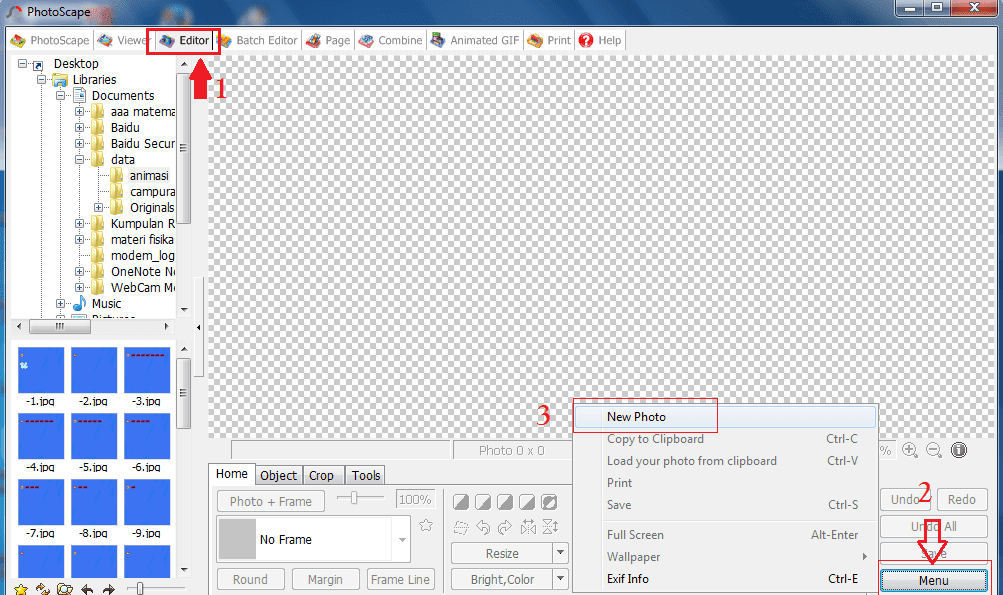 |
| menu di PSc |
3. Isikan ukuran. Biasanya banner animasi kan banyak tuh, saya coba ukuran 125x125 saja. kemudian pilih warna latarnya (saya pilih biru). Lalu klik ok
.png) |
| menu New photo |
4. Setelah itu, Klik objectdan pilih T (teks)
 |
| menu object |
5. Nah disini anda bisa bereksplorasi sendiri, mulai dari gaya tulisan warna, effect pokoknya lumayan lengkap juga dan lebih mudah pengoperasiannya. Silakan bereksperiment sendiri
 |
| menu Text |
6. Setelah selesai membuat tulisan banner simpan (Save As) dengan tekan CTRL + F di keyboard.
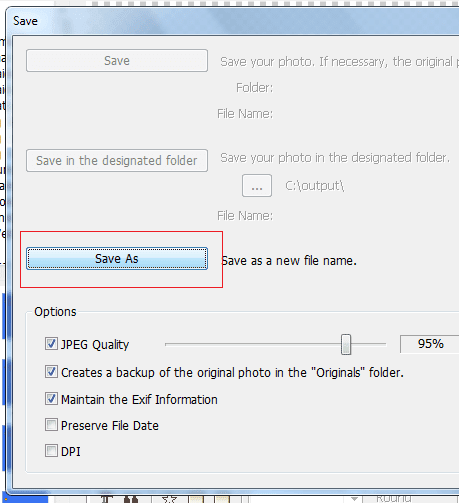 |
| save as |
7. Selanjutnya, kita bersihin dulu backgroundnya, klik tools lalu klik paint brush silakan pilih warna dulu (saya pilih merah sebelumnya biru) setelah itu brush saja sampe warna hilang
 |
| tools |
8. Setelah itu klik menu object, lalu klik tulisan tadi 2x kemudian muncul kotak dialog untuk mengedit tulisan, silakan ganti warna tulisan dengan warna biru
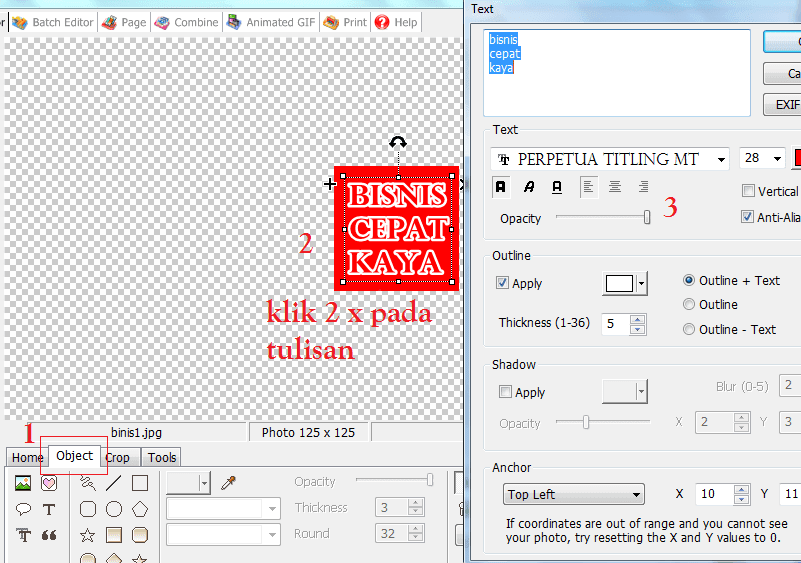 |
| menu Text |
9. Setelah selesai, simpan lagi (CTRL + F = Save As) gunakan nama yang berbeda
 |
| another name |
10. Selesai itu buka menu animasi gif (1) >> Cari foldernya (2) >> lihat fotonya (3) >> klik dan geser ke sebelah kanannya, masukkan dua gambar tadi (4). Lihat animasinya. Nah animasi anda sudah jadi. Sekarang jika ingin mengatur kecepatan silakan lihat (nomor 5) klik change time, gantikan waktu jedanya..
.png) |
| menu animasi PSc |















0 komentar:
Posting Komentar